时间:2018-08-30 14:47:35 作者:zongkun 来源:系统之家 1. 扫描二维码随时看资讯 2. 请使用手机浏览器访问: https://m.xitongzhijia.net/xtjc/20180830/133927.html 手机查看 评论 反馈
qsv格式怎么转换成flv?现在一些大型的视频网站如优酷,爱奇艺等由于版权保护,都有专用的视频格式,只有用专用的视频播放器才能播放。爱奇艺视频扩展名为QSV格式,只能用爱奇艺播放器播放,那么如何将爱奇艺视频qsv格式转换为通用的flv格式呢?下面小编就为大家介绍下qsv格式转换成flv方法。
1、下载安装奇艺QSV转换工具,然后打开qsv转换器来转换qsv文件
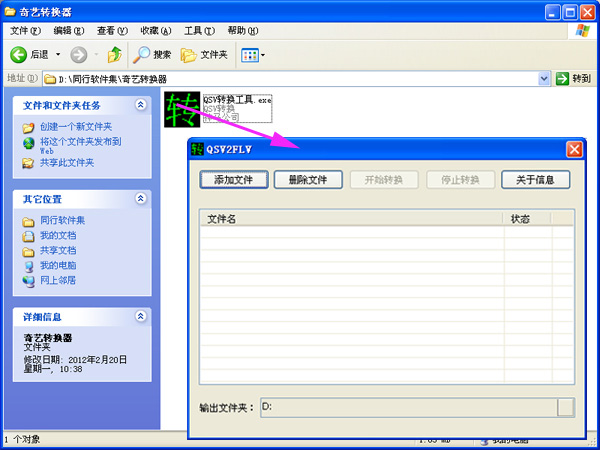
2、点击左上角的“添加文件”按钮,然后在存放视频文件的文件夹上将视频添加进来。(存放路径下载奇艺视频文件的存放地方)
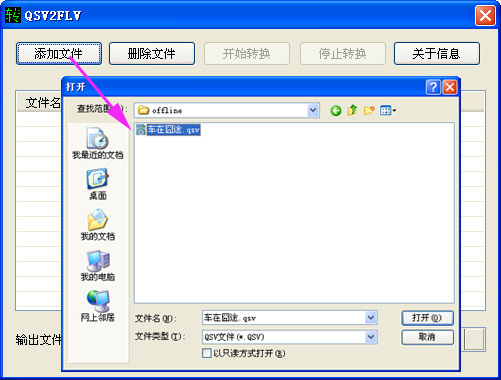
3、qsv文件添加进来之后可以看到上面还有其他一些按钮提示,如“删除文件”就是添加错误的文件,删除重新添加,第三个按钮“开始转换”就是开始将qsv转换成flv的按钮啦。下面的输出文件夹右边有一个输出路径的设置,想要修改转换完成后的文件存放路径,点击右边的按钮即可。
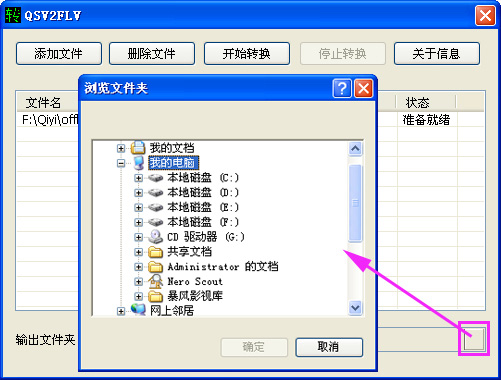
4、基本上主要的设置就是输出文件的路径设置,之后我们就可以点击“开始转换”按钮进行qsv文件的转换。转换的过程进度一般都是比较快速的。

5、等到上面的提示是“完成”字样之后,那么qsv格式就转换完成啦,这时就可以在设置的输出路径上找到提取成功后的flv格式文件啦(在这里设置输出路径为“桌面”)。
以上就是小编为大家介绍的qsv格式转换成flv方法。更多相关教程敬请关注系统之家。
发表评论
共0条
评论就这些咯,让大家也知道你的独特见解
立即评论以上留言仅代表用户个人观点,不代表系统之家立场